- Scoprire EaseUS
- Chi Siamo
- Recensioni & Premi
- Contatta EaseUS
- Rivenditore
- Affiliato
- Mio Conto
- Sconto Education
Sommario della Pagina
Recensioni e Premi
Quando l'unità C è esaurita o desideri semplicemente archiviare alcune applicazioni su un dispositivo esterno, Windows può aiutarti. È possibile installare tutti i nuovi programmi su un dispositivo esterno o su un'unità interna secondaria con le impostazioni integrate. Ecco i passaggi per installare/eseguire le app di Windows 10 su un disco rigido esterno o su una seconda unità.
| 🎯Obiettivo: | Installa il software su un disco rigido esterno senza problemi di avvio. |
| 💻Sistema operativo supportato: | Windows 11, Windows 10, Windows 8.1/8 e sistemi operativi precedenti. |
| ⏱️Durata: | 3-5 minuti di lettura |
| 🧰Strumenti: |
Non importa se stai riscontrando un problema simile e hai esattamente la stessa domanda mostrata nel prossimo esempio. Rilassati e segui per trovare immediatamente soluzioni a questo problema:
Come installo le applicazioni su un'unità esterna? - da Quora
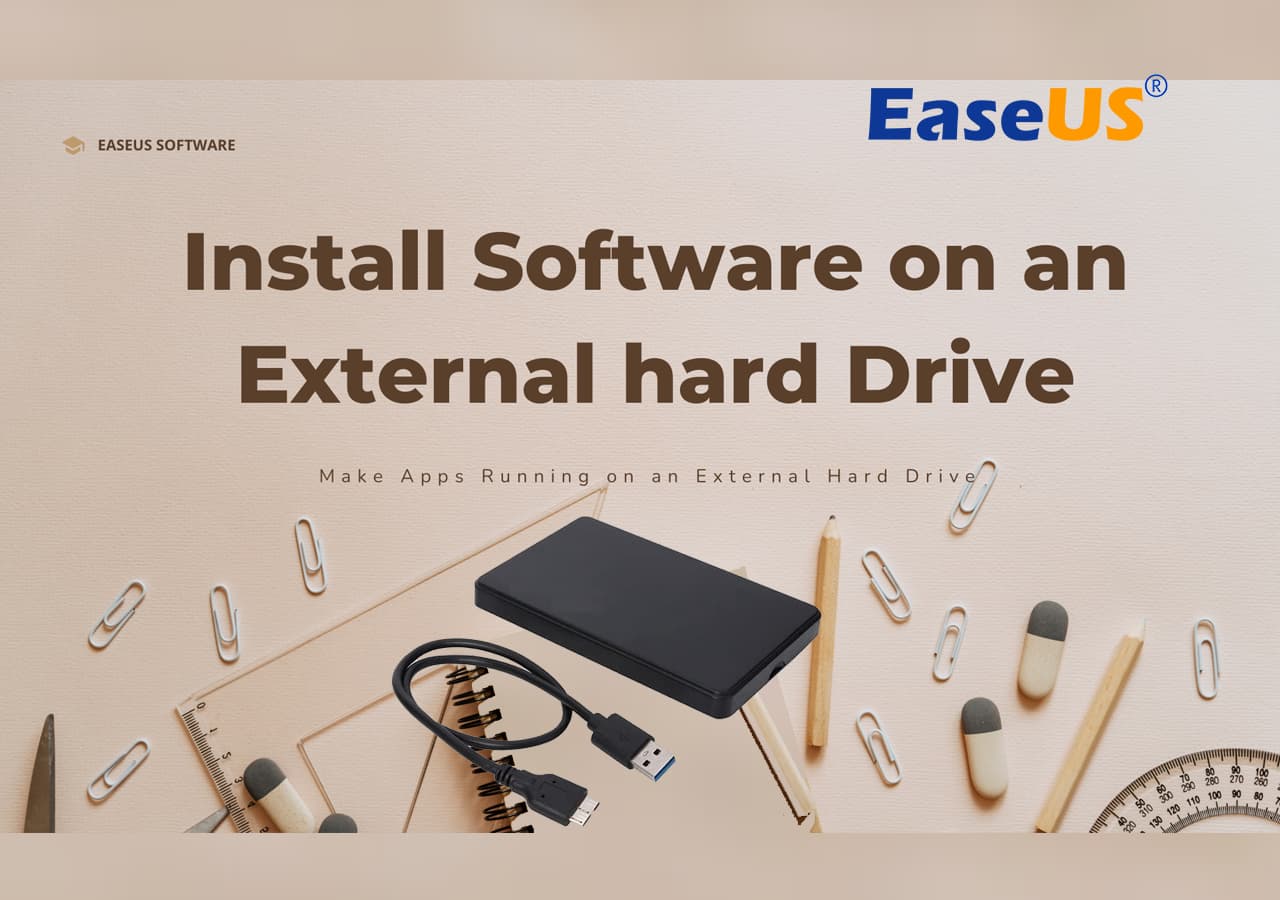
Parte 1. Spostare ed eseguire applicazioni da un hard disk esterno
Come si spostano le applicazioni installate su un disco rigido esterno o su una seconda unità senza problemi? Seguendo questa parte imparerai come spostare ed eseguire le applicazioni da un disco rigido esterno.
- 🧰Strumenti: un disco rigido esterno vuoto, un software Windows Easy Transfer, un PC Windows sano con software installato.
- 📝Avviso: prestare attenzione alla capacità di archiviazione del disco rigido esterno e alla dimensione totale dei software e dei programmi installati di destinazione.
EaseUS Todo PCTrans, con la sua funzione di migrazione delle app, è altamente affidabile per i principianti e gli esperti di Windows per spostare in modo efficiente app e programmi in blocco su un disco rigido esterno senza problemi di avvio. Puoi semplicemente scaricare questo strumento e applicare i passaggi della guida qui per assistenza:
Suggerimento: è possibile eseguire un trasferimento massiccio dell'applicazione eseguibile da un computer Windows alla memoria esterna a meno che l'unità non sia in grado di contenerne molte.
Innanzitutto, sposta le tue app sul disco rigido esterno.
Step 1. Connetti il tuo hard disk esterno al computer. Apri EaseUS Todo PCTrans e seleziona "Migrazione App > Avvia".

Step 2. Trova e seleziona le app (indicate da un "Si") da trasferire. Puoi sceglierne più di una. Dopo aver messo la spunta su tutte le voci desiderate, seleziona come destinazione il tuo hard disk esterno.

Step 3. Clicca dunque su "Trasferisci" per spostare i tuoi programmi sull'hard disk esterno.
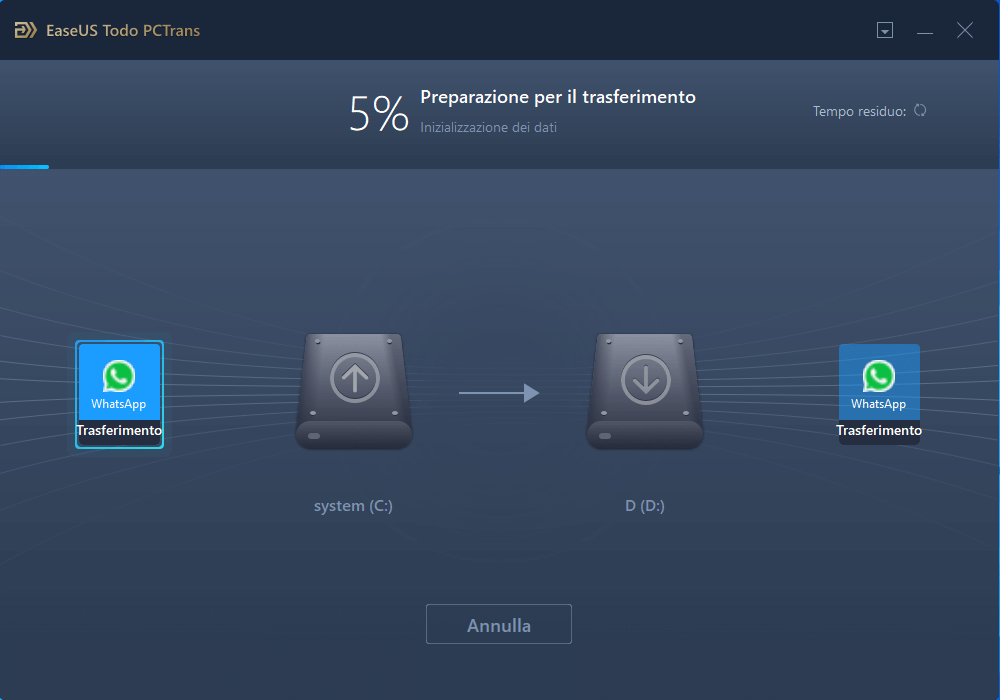
In secondo luogo, ricollega l'unità esterna al computer.
- La posizione dell'applicazione è stata modificata. Non è più sui dischi locali del tuo computer.
- Il giorno in cui desideri utilizzare l'applicazione, porta con te l'unità e ricollegala.
Nota: tenere presente che il software trasferito può essere eseguito solo sul PC di origine sul disco rigido esterno.
In terzo luogo, preparati a eseguire l'applicazione dall'unità esterna.
- Vai a Esplora file di Windows, apri la memoria esterna.
- Fare doppio clic sul file application.exe.
- Puoi vedere che l'applicazione inizierà a prepararla per la configurazione.
- Godere. È possibile eseguire l'applicazione dal disco rigido esterno nello stesso modo in cui viene eseguita sul disco rigido locale.
Se ti piace il metodo fornito per trasferire il software Windows installato su un disco rigido esterno, condividilo per aiutare più amici online che hanno le stesse esigenze:
Parte 2. Installare le app di Windows 10 su un hard disk esterno o un altro disco
Collega il tuo disco rigido esterno al PC. Seguire i dettagli di seguito per installare nuovi programmi su un disco rigido esterno.
- 🧰Strumenti: un disco rigido esterno vuoto, impostazioni di Windows, un PC Windows sano con software installato.
- 📝Avviso: fai attenzione mentre segui i passaggi qui, soprattutto per i principianti di Windows.
Passaggio 1. Fare clic sul menu Start e selezionare Impostazioni (l'icona a forma di ingranaggio).
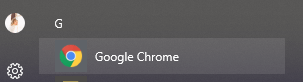
Passaggio 2. Selezionare "Sistema > Archiviazione > Cambia dove viene salvato il nuovo contenuto.
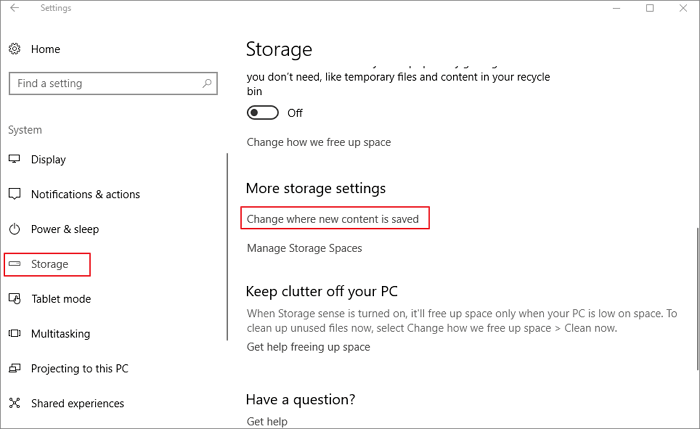
Passaggio 3. Utilizzare il menu a discesa Le nuove app verranno salvate per selezionare l'unità esterna.
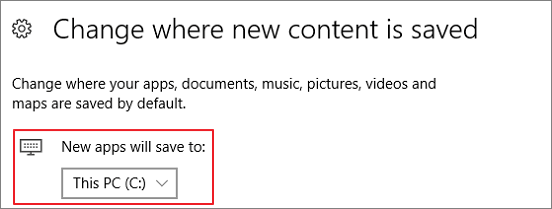
Successivamente, riavvia il PC, quindi scarica un nuovo software per verificare se l'app è installata sul nuovo disco esterno.
Conclusione
Si tratta di installare ed eseguire applicazioni da un disco rigido esterno. Se desideri liberare spazio e modificare il luogo di installazione del software installato, seleziona Parte 1 . Se desideri installare manualmente le applicazioni su un disco rigido esterno, fai riferimento alla Parte 2.
Per un software di trasferimento applicazioni affidabile e all-in-one, puoi sempre fidarti di EaseUS Todo PCTrans. Sposta in modo sicuro i tuoi programmi sul disco rigido esterno o anche su un secondo disco rigido/SSD senza causare problemi di avvio del software.
Domande frequenti sull'installazione del software sul disco rigido esterno
Qui elenchiamo anche alcuni argomenti caldi su questo tema, se sei interessato segui e trovi le risposte qui:
1. È possibile installare il software su un disco rigido esterno?
Si certo. È possibile scaricare e installare il software su un disco rigido esterno anziché su un disco rigido interno. Per fare ciò, dovrai:
- Innanzitutto, collega il disco rigido esterno al PC.
- Apri le impostazioni di Windows e seleziona "Cambia dove viene salvato il nuovo contenuto" nella sezione Archiviazione.
- Quindi, imposta il disco rigido esterno come destinazione e riavvia il PC.
2. Posso eseguire applicazioni da un disco rigido esterno del Mac?
Certo che puoi. Come cambiare la posizione di installazione dell'app su un PC Windows, dovrai comunque configurare un Mac per raggiungere l'obiettivo. Ecco i passaggi:
- Collega il disco rigido esterno al Mac e inizializzalo su APFS
- Per i programmi installati: apri Applicazioni nel Finder, trova le app desiderate, quindi trascinale e rilasciale sul tuo disco rigido esterno.
- Per il nuovo software: quando esegui il file di installazione, trascina le icone delle applicazioni sul disco esterno del Mac.
3. Come installo Windows 10 su un disco rigido esterno?
Per fare ciò, avrai due modi per provare qui:
- Uno è preparare un disco rigido esterno e creare un USB portatile Windows in modo da rendere Windows avviabile sul disco.
- Il secondo utilizza la funzionalità Windows To Go per trasferire l'ISO di Windows su un disco rigido esterno.
Se hai bisogno di una guida dettagliata, fai riferimento a questa pagina per assistenza: Come installare Windows 10 su disco rigido esterno.
Scopri Autore
Pubblicato da Elsa
Elsa è appassionata alla tecnologia, vuole rendere la vita tecnologica facile e divertente. Ama esplorare nuove tecnologie e scrivere consigli tecnici su come fare.
Recensioni e Premi
-
EaseUS Todo PCTrans Free è una soluzione software utile e affidabile creata per facilitare le operazioni di migrazione dei computer, sia da una macchina ad altra o da una versione precedente del sistema operativo a una più recente.
Scopri di più -
EaseUS Todo PCTrans è un programma creata da EaseUS con cui ti consentono di gestire i tuoi backup e recuperare i tuoi dischi rigidi non funzionanti. Sebbene non sia uno strumento ufficiale, EaseUS ha la reputazione di essere molto bravo con il suo software e codice.
Scopri di più
-
Offre la possibilità di spostare intero account utente dal vecchio computer, il che significa che tutto viene migrato rapidamente. Manterrai comunque la tua installazione di Windows (e i driver rilevanti per il tuo nuovo PC), ma otterrai anche tutte le tue app, impostazioni, preferenze, immagini, documenti e altri dati importanti.
Scopri di più
Articoli Relativi
-
Come disinstallare completamente Unreal Engine 5 [Windows/Mac]
![author icon]() Aria/15/09/2025
Aria/15/09/2025 -
Come trasferire i giochi per PC su Steam Deck [Guida passo passo]
![author icon]() Aria/15/09/2025
Aria/15/09/2025 -
Come trasferire file da Dropbox a iCloud | Guida completa
![author icon]() Aria/06/11/2025
Aria/06/11/2025 -
Come faccio a trasferire tutto dal mio vecchio computer a quello nuovo? Ecco la guida completa!
![author icon]() Elsa/15/09/2025
Elsa/15/09/2025